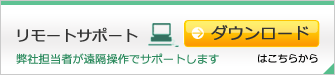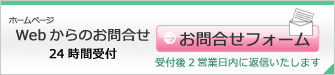まず最初に、宅配管理プレミアムV7からお客様のホームページを修正できるように設定が必要です。
設定は簡単です。予めミライソフトがお客様のホームページ情報を設定したファイルをメールでお送りしているので、そのファイルをパソコンの決められた場所に保存するだけです。
これによって、宅配管理からホームページの管理も行えるようになります。
【重要】スタート!ミライ産直:お客様のホームページが出来上がりました
添付ファイル:WebTakuhai.ini
※使用するメールソフトによって操作手順が変わる場合があります。
①メールソフトを起動し、下記件名のメールを開きます。
【重要】スタート!ミライ産直:お客様のホームページが出来上がりました
②添付ファイル 「WebTakuhai.ini」で右クリックし、名前を付けて保存を選択します。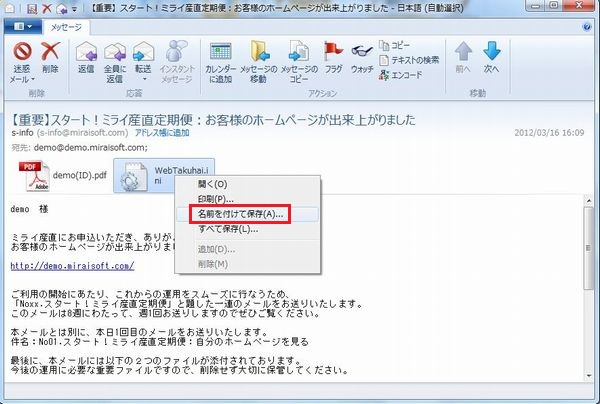
③名前を付けて保存画面が表示されますので、下記場所に保存します。
C:¥Program Files ¥ミライソフト¥宅配管理プレミアム2010
Windows Vista /Windows 7 64bitパソコンをご使用の方は下記場所に保存します。
C:¥Program Files (x86)¥ミライソフト¥宅配管理プレミアム2010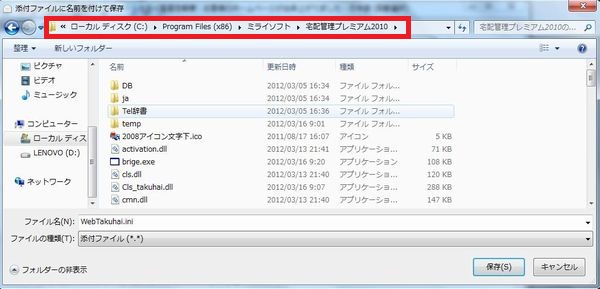
④保存できましたら、メールソフトを終了し、宅配管理プレミアムV7を起動します。
さっそく農園基本情報を入力してみましょう。
2-2.農園基本情報を入力する